Файл с расширением.bin можно встретить в операционных системах Windows, Mac OS и Unix. Попытка увидеть его содержимое через блокнот или Total Commander вряд ли прояснит ситуацию: на экране скорее всего появится набор нулей и единиц, понятный только лишь компьютеру.
Далее мы узнаем, что может содержать файл с расширением.bin, и какими программами данный файл следует открывать.
В Windows, файлы с расширением.bin создаются различными программами.
Открываются в каждом случае своей программой:
— эмуляторами игр Sega. GenesisGame ROM;
— программой для создания образов дисков с играми, — CDRWin CD Image;
— проигрывателями видео.
Универсальной программы открывающей все типы бин файлов я не встречал, поэтому придется подбирать.
Программы для работы с файлами с расширением bin.
1.Файлы.bin образа данных Sega Genesis.
Компьютер вполне способен заменить игровую приставку. Для этого достаточно скачать и установить специальную программу-эмулятор для воспроизведения игр: Gens Plus!, Gens Plus Rewind, Kega Fusion, Pico Drive и др. Процесс игры от этого становится ещё более захватывающим, так как по своим возможностям эмуляторы значительно превосходят игровые приставки: позволяют записывать и просматривать игру, перематывать её назад, воспроизводят качественный звук. Естественно, картриджи с играми для эмуляторов не нужны: образы игр можно также найти и скачать в Интернете. Образы игровых картриджей могут иметь расширение.bin. Если в компьютере установлен эмулятор, открыть файл.bin не составит труда – достаточно сохранить его на жёсткий диск и разархивировать. Хотя, по отзывам геймеров, файлы.bin велики по размеру и медленны в работе.
2. Файлы.bin образа диска CDRWin.
Наряду с привычными нам программами Alcohol 120%, UltraISO создать образ CD или DVD – дисков можно с помощью CDRWin. Именно CDRWin присваивает созданному образу расширение.bin. Открыть его можно следующим образом: запустить одну из перечисленных выше программ, выбрать Файл/Открыть и указать на файл размещенный в папке
.

(Рисунок 1)
3. Видео в формате bin
Если же Вы уверены, что в bin файле не игра, а видео то можно попробовать выбрать другую программы для просмотра.
Достаточно навести курсор на файл и кликнув правой кнопкой мыши выбрать в контекстном меню «Открыть с помощью».

Выбираем в контекстном меню — открыть с помощью
(Рисунок 2)
И теперь в окне «Выбор программы» можно выбрать ту, которая может открыть файл bin.
Например проигрыватель VLC может открывть такие фалы, его мы и выберем, а затем нажмем ок.

(Рисунок 3)
После выбора программы значок файла изменится и программа сразу начинает воспроизведение.
Все файлы с расширением.bin – это программные файлы, открывать которые обычному пользователю совсем не обязательно. Как правило в таких файлах хранится двоичный код, набор нулей и единиц, благодаря которым корректно работает та или иная компьютерная программа или игра. Но из-за каких-нибудь проблем, иногда требуется открыть такой файл и внести в него какие-нибудь изменения. Это может быть из-за сбоя в работе, либо из-за банального любопытства, когда надоедает просто играть в игры.
Примечание: поскольку в данных файлах может находиться важная информация, нарушение которой может привести к полному отказу работы программы или игры, которой этот файл принадлежит, перед его открытием лучше сделать резервную копию и сохранить ее в отдельном месте. Это поможет восстановить предыдущие настройки и параметры, если у вас что-то пойдет не так и файл испортится.
Рассмотрим несколько наиболее популярных способов открытия файлов с расширением.bin.
Пошаговая инструкция
Открыть файл с расширением.bin можно с помощью множества программ, которые мы укажем немного позже. Сейчас рассмотрим общую инструкцию, по которой стоит работать с такими файлами:1. Создание резервной копии;
2. Определиться, какой программой вам будет удобнее работать с данным файлом;
3. Указать место распоковки бин-файла, т.е. куда будут извлечены все его «внутренности»;
4. Начать работать с извлеченными файлами
Как правила, самой частой причиной, по которой требуется распаковать такой вид файлов – это установка игр. Разработчики очень часто упаковывают установочные файлы игры таким способом.
Открытие бин-файла на операционной системе Windows 10
Последние обновления этой операционной системы, которая без преувеличения одна из самых популярных в мире, внесли трудности у некоторых пользователей с извлечением таких файлов, поэтому будет полезно узнать, как выполнить нужные действия, в которых нет ничего сложного:1. Бин-файл – это чаще всего образ какого-то диска, как файл с форматом.iso, поэтому открыть и распаковать его можно при помощи стандартных программ монтирования образов дисков, таких как UltraIso, Alcohol, DaemonTools или любая другая.
2. После открытия файла, нужно нажать на кнопку распаковки. В каждой программе ее нахождение разное, но принципы работы одинаковые: вы указываете место, куда распаковать файл и жмете кнопку распаковать. Ниже показан пример работы на программе UltraIso

3. Теперь нужно просто открыть папку, в которую вы извлекали нужные файлы и начинать производить нужные вам действия.
Открытие Бин-файл на операционной системе Windows 7
В наше время много пользователей еще пользуются предыдущей самой удачной версией этой операционной системы, поэтому стоит знать, что распаковать бин-файл на windows 7 так же просто, как и на Windows 10. В каком-то плане даже проще, ведь для этой операционной системы разработано больше специальных программ, позволяющих решить возникшую проблему. Рассмотрим еще раз список действий.1. Скачивание нужной программы;
2. Открытие бин-файла в этой программе и распаковка;
3. Работа с распакованными файлами.
Примечание: если вы на 100% уверены, что в открываемом вами файле находится какое-либо видео, тогда можно не пользоваться сторонними программами. Просто жмете на нем правой кнопкой мыши, выбираете «Открыть с помощью» и в выпадающем списке выберите нужный плеер, нажав на него. После этих действий видео автоматически воспроизведется. Порядок действий показан на следующих скриншотах.


Популярные программы для открытия bin-файлов
Рассмотрим самые популярные 10 программ для работы с данным типом файлов:
1. UltraIso;
2. DaemonTools;
3. Alcohol 120%;
4. VCL MediaPlayer;
5. PowerIso;
6. GizmoDrive;
7. AnyToIso;
8. PowerIso;
9. TotalVideoPlayer;
10. MagicIso Maker.
При помощи любой из этих программ вы можете быстро распаковать бин-файл, поэтому дальнейший выбор остается только за вами, ведь предпочтения в интерфейсе, скорости работы и прочих нюансов у каждого юзера индивидуальны.
Существует несколько способов того, чем открыть bin файл, и в данном материале эти программы представлены в формате ТОП 5.
Бывают самые разнообразные типы таких файлов, имеющие в себе разное содержимое.
Содержание:Особенности
Что же это за формат. Говоря коротко, такое сочетание букв – это начало слова «binary». Это говорит о том, что все данные в таком файле сохранены в двоичном формате.
И это все, то есть такой тип документа совершенно ничего не говорит о его содержимом, ведь оно может быть самым разным.
Такие документы не несут никакого самостоятельного значения. В общем случае – это дополнительный программный инструмент, необходимый для выполнения той или иной команды на устройстве.
Эти материалы не рассчитаны на какие-либо изменения и даже просмотр (по крайней мере, рядовым пользователем, а не разработчиком программы).
На современных компьютерах, чаще всего, файлы такого формата относятся к одному из следующих типов:
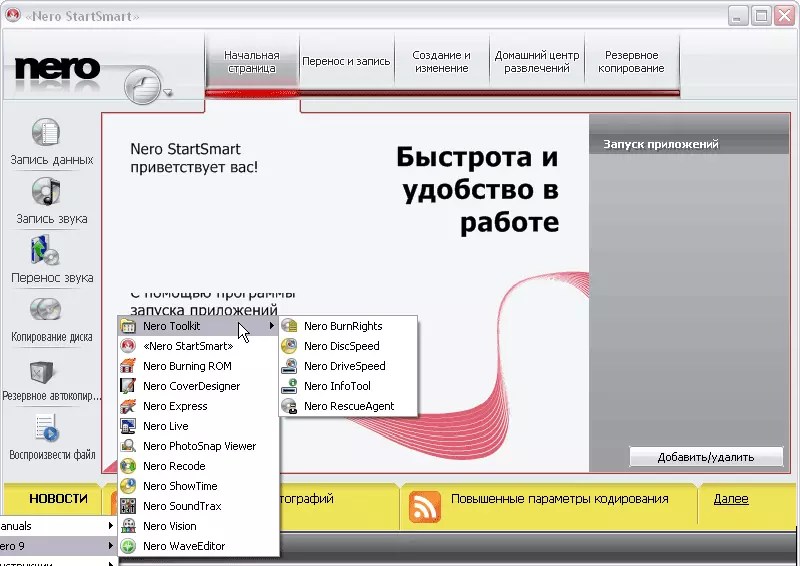
<Рис. 3 Nero>
3 место. Daemon Tools
Этот больше всего подходит для игровых bin. То есть, если обнаружились такие данные в диске с игрой или в папке с ней, то открывать их лучше через этот софт.
Программа имеет бесплатный пробный период с практически неограниченным функционалом и стабильно работает.
Для того чтобы открыть bin, проделайте следующий алгоритм действий:
- Скачайте программу Daemon Tools версии, подходящей для вашего компьютера;
- Установите программу, следуя указаниям мастера установки;
- Запустите программу;
- В левом верхнем углу главного окна программы, в шапке меню, найдите кнопку Файл;
- Нажмите на нее и выбирайте Открыть в развернувшемся меню;
- После нажатия кнопки Открыть, запустится стандартный Проводник Windows;
- Через него укажите путь к файлу, который вы хотите открыть;
- После этого в главном окне программы отобразится содержимое файла.
При необходимости, вы можете не только ознакомиться с ним, но и внести изменения.
Программа работает гораздо стабильнее всех, перечисленных выше. Она поддерживает bin многих типов и позволяет корректно отображать их содержимое.

Многие пользователи не знают, чем открыть файл bin. Мы решили рассмотреть самые простые и эффективные решения на этой странице. Если вы знаете другие, то делитесь в комментариях, возможно, мы вместе найдём оптимальный вариант.
Многие пользователи, анализируя файловую структуру какого-то приложения или игры, часто встречают файл с расширением bin. И, естественно, задаются вопросами – чем открыть его и что вообще он собой представляет. Это достаточно интересная тема для разговора. Попробуем осветить её более подробно.
Сразу начнём с того, что речь идёт о неком образе диска, в котором хранятся двоичные данные. В пользу последнего факта говорит хотя бы само название формата – Binary Disc Image. Однако это же название не передаёт абсолютно никакой смысловой нагрузки, так как указывает только на способ хранения данных.
Самостоятельного значения такие файлы также не несут, так как являются дополнительными программными инструментами, которые помогают выполнять те или иные функции самого приложения.

Выбор той или иной программы для открытия данных этого типа основывается на виде метаданных. То есть если это видеоданные, то для этого используются утилиты типа VLC Media Player и прочие. Какой тип данных может быть ещё зашифрован файлами подобного типа:
- Образ диска ISO или DVD;
- Документы данных архива игры;
- Ресурсная информация самого компьютера;
- Прошивка роутера;
- Игровые данные приставок типа Нинтендо или Сега;
- Некоторые другие.
Далее важно ответить себе на простой вопрос – чем открыть файл bin и стоит ли, вообще, это делать. Специалисты утверждают, что это не только не только лишено некоторого смысла, но и несёт опасность. Ведь речь идёт о данных ключей и специальных кодов. Вы должны понимать, что любые изменения таких фалов вполне смогут нарушить функционирование соответствующего приложения.

Но при острой необходимости всё рано нужно иметь информацию о том, какой софт стоит использовать для подобных целей. Вот какие программы для этого могут подойти:
- Стандартный Блокнот;
- Daemon Tools;
- Оригинальная программа или приложение.
Многим может показаться странным, что простой Блокнот, который идёт в комплекте каждой версии Windows, способен работать с такими данными. Но ничего удивительного в этом нет. Дело в том, что это эту утилиту используют для многих целей. Например, она применялась с давних времён для создания сайтов и прочих целей программирования.
Учтите, что открыть бин файл можно даже в блокноте, но другой вопрос – что с ним делать после этого. Об этом вопросе мы поговорим с вами в одном из следующих материалов. Главное – не сохраняйте файл, если открыли его в блокноте, даже если вы не вносили изменений. Изменившаяся кодировка может нанести вред целостности файла, и может дойти вплоть до того, что он перестанет корректно работать.
К которому он относится. Поэтому чтобы открыть bin файл, надо знать, каким приложением он был создан. Если это неизвестно, попробуйте просмотреть содержимое bin-файла в текстовом виде, открыв его при помощи блокнота или в файловом менеджере Far встроенной утилитой просмотра. Вероятнее всего, вы увидите бессмысленный (для ) набор шестнадцатиричных цифр или вообще хаотичную последовательность ASCII-символов, однако среди них иногда можно встретить осмысленные фрагменты , которые позволят догадаться, что за создало и использует данный файл.
- Если bin-файл по размерам примерно соответствует объему CD или DVD , то это может быть образ диска. В таком случае, попробуйте открыть bin файл с помощью утилиты, позволяющей работать с образами дисков, такой как Nero или Daemon Tools.
- Если файл небольшой, то это могут быть данные для прошивки флеш- какого-либо . В таком случае открывать файл следует утилитой, с помощью которой вы собираетесь выполнять прошивку.
Bin-файл может быть также файлом проекта Micrografx Design, одним из , необходимых для инсталляции какого-либо программного продукта и т. д. Как правило, все подобные файлы не предназначены для просмотра пользователями, а являются файлами , используемыми программным обеспечением самостоятельно.
Видео по теме
Источники:
- открыть прошивку bin в 2018
Бинарный файл представляет собой закодированный текстовый документ с расширением *.BIN. Этот тип файлов используется в прикладных программах и содержит информацию о программном обеспечении. Вы можете сохранять любые типы данных: строки, целые или логические числа - и кодировать информацию.
Вам понадобится
- - Навыки программирования;
- - компьютер.
Инструкция
Задайте коду страницы вашего проекта соответствующее имя. Запись и чтение файлов требует «IO» имен, так называются библиотеки классов, используемые разработчиком. Запись файлов требует классов, содержащихся в переменных ввода-вывода. Добавьте следующую строку в начало кода файла: «include System.IO;».
Создайте файловый поток и присвойте переменной двоичное значение. При этом будет создан бинарный файл, но на данный момент он будет пустым. Двоичные файлы могут быть созданы с любым расширением, но стандартным является именно *.BIN. Используйте следующий код для создания двоичного файла: «FileStream file = new FileStream(«C:\\mybinaryfile.bin», FileMode.Create); BinaryWriter binarystream = new BinaryWriter(file);».
Добавьте в двоичный файл функцию записи, используя команду «Write». Данная функция автоматически кодирует значения в двоичном режиме, поэтому больше не будет необходимости кодирования информации перед сохранением ее в файл. Ниже приведен пример записи в двоичный файл: «binarystream.Write («Мой первый двоичный файл»);











Значение слова неудачный
Обзор Samsung Galaxy A7 (2017): не боится воды и экономии Стоит ли покупать samsung a7
Делаем бэкап прошивки на андроиде
Как настроить файл подкачки?
Установка режима совместимости в Windows